Correction : vous avez besoin de l’autorisation de tout le monde pour modifier le fichier
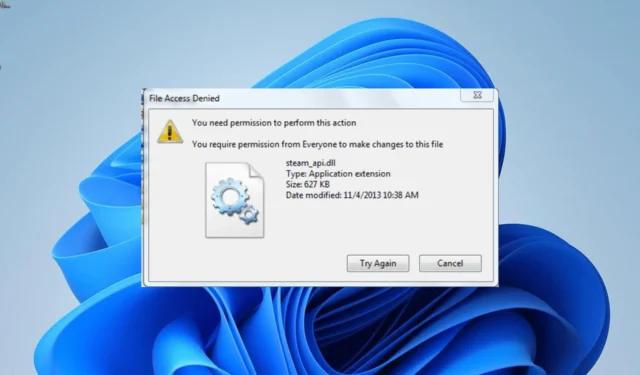
Le transfert et la suppression de fichiers font partie des tâches quotidiennes que les utilisateurs effectuent sur un PC Windows. Cependant, les choses ne sont pas toujours faciles, car certains utilisateurs vous demandent l’autorisation de tout le monde pour modifier l’invite de fichier tout en essayant de supprimer un fichier.
Cette erreur peut être due à des problèmes d’autorisation ou à des problèmes mineurs avec votre PC. Quelle que soit la cause de ce problème, les solutions de ce guide vous aideront à le résoudre sans effort.
Pourquoi est-ce que je vous demande l’autorisation de tout le monde pour modifier le fichier ?
Voici quelques-unes des causes pour lesquelles vous avez besoin de l’autorisation de tout le monde pour modifier le fichier lorsque vous essayez de supprimer un fichier :
- Présence de logiciels malveillants : L’une des principales causes de ce problème est l’activité des virus sur votre PC. Vous devez effectuer une analyse approfondie des logiciels malveillants pour contourner l’erreur.
- Mise à jour défectueuse : Si vous avez commencé à remarquer ce problème après avoir installé une mise à jour sur votre PC, cela pourrait être la cause du problème. La désinstallation de la mise à jour devrait résoudre le problème rapidement.
- Manque d’autorisation : Parfois, ce problème peut être dû au fait que vous n’avez pas l’autorisation nécessaire pour apporter des modifications à ce fichier. La solution consiste à modifier les propriétés du fichier et à accorder l’autorisation nécessaire.
Comment puis-je résoudre le problème si vous avez besoin de l’autorisation de tout le monde pour modifier le fichier ?
1. Modifier les autorisations
- Cliquez avec le bouton droit sur le dossier auquel vous souhaitez apporter des modifications et sélectionnez Propriétés .
- Cliquez sur l’ onglet Sécurité en haut.
- Maintenant, sélectionnez votre compte d’utilisateur dans la section Noms de groupe ou d’utilisateur.
- Ensuite, cliquez sur le bouton Modifier .
- Sélectionnez à nouveau votre compte d’utilisateur dans la section Noms de groupe ou d’utilisateur.
- Cochez la case Autoriser pour toutes les entrées.
- Enfin, cliquez sur le bouton Appliquer, suivi de OK .
Si vous avez besoin de l’autorisation de tout le monde pour modifier l’erreur de fichier, cela peut être dû à un manque d’autorisation pour modifier le fichier. Ce que vous devez faire ici est d’accorder toutes les autorisations au dossier.
2. Utilisez l’invite de commande
- Appuyez sur la Windows touche + S , tapez cmd et sélectionnez Exécuter en tant qu’administrateur sous Invite de commandes.
- Tapez la commande (remplacez le nom du chemin du fichier ou du dossier par le chemin du fichier à modifier) ci-dessous et appuyez sur Enter pour l’exécuter :
takeown /F file or folder path name /R /D y - Maintenant, exécutez la commande ci-dessous pour obtenir l’autorisation pour le fichier :
icals Folder or file pathname /grant Administrators:F /T - Enfin, exécutez la commande ci-dessous pour supprimer le fichier :
rd folderpath /S /Q
Si vous obtenez l’autorisation de tout le monde pour modifier l’erreur de fichier tout en essayant de supprimer un fichier, vous devez utiliser l’invite de commande pour terminer la tâche.
Cette méthode est particulièrement importante si vous rencontrez des problèmes pour modifier l’autorisation du dossier à l’aide de la solution 1.
3. Désactivez temporairement l’antivirus
- Appuyez sur la Windows touche , saisissez virus et sélectionnez Protection contre les virus et menaces .
- Cliquez sur le lien Gérer les paramètres .
- Basculez le commutateur de protection en temps réel vers l’arrière pour le désactiver.
- Enfin, si vous utilisez un antivirus tiers, cliquez avec le bouton droit sur son icône dans la barre des tâches et sélectionnez Désactiver ou une option équivalente.
Dans certains cas, vous avez besoin de la permission de tout le monde pour modifier le fichier peut être causé par des interférences de votre logiciel antivirus. Vous devez donc désactiver temporairement votre logiciel de sécurité jusqu’à ce que vous apportiez les modifications requises.
Si vous utilisez un antivirus tiers, vous pouvez le désinstaller si sa désactivation ne fonctionne pas.
4. Analysez votre système à la recherche de logiciels malveillants
- Appuyez sur la Windows touche , saisissez virus et sélectionnez Protection contre les virus et menaces .
- Cliquez sur Options d’analyse .
- Maintenant, choisissez l’option Analyse complète et cliquez sur le bouton Analyser maintenant .
Dans certains cas, les logiciels malveillants peuvent provoquer l’erreur dont vous avez besoin de l’autorisation de tout le monde pour modifier le fichier. Vous devez effectuer une analyse complète des logiciels malveillants pour rétablir la normalité sur votre PC.
5. Désinstaller les mises à jour
- Appuyez sur la Windows touche + I pour lancer l’application Paramètres et sélectionnez Windows Update .
- Cliquez sur Mettre à jour l’historique .
- Maintenant, sélectionnez l’ option Désinstaller les mises à jour .
- Ensuite, cliquez avec le bouton droit sur la mise à jour défectueuse et sélectionnez Désinstaller .
- Enfin, suivez les instructions à l’écran pour terminer le processus.
Certains utilisateurs signalent que vous avez besoin de l’autorisation de tout le monde pour modifier les erreurs de fichier après l’installation d’une mise à jour Windows. La suppression de cette mise à jour devrait éliminer l’erreur sans effort.
N’hésitez pas à nous faire part de la solution qui vous a aidé à résoudre ce problème dans les commentaires ci-dessous.



Laisser un commentaire